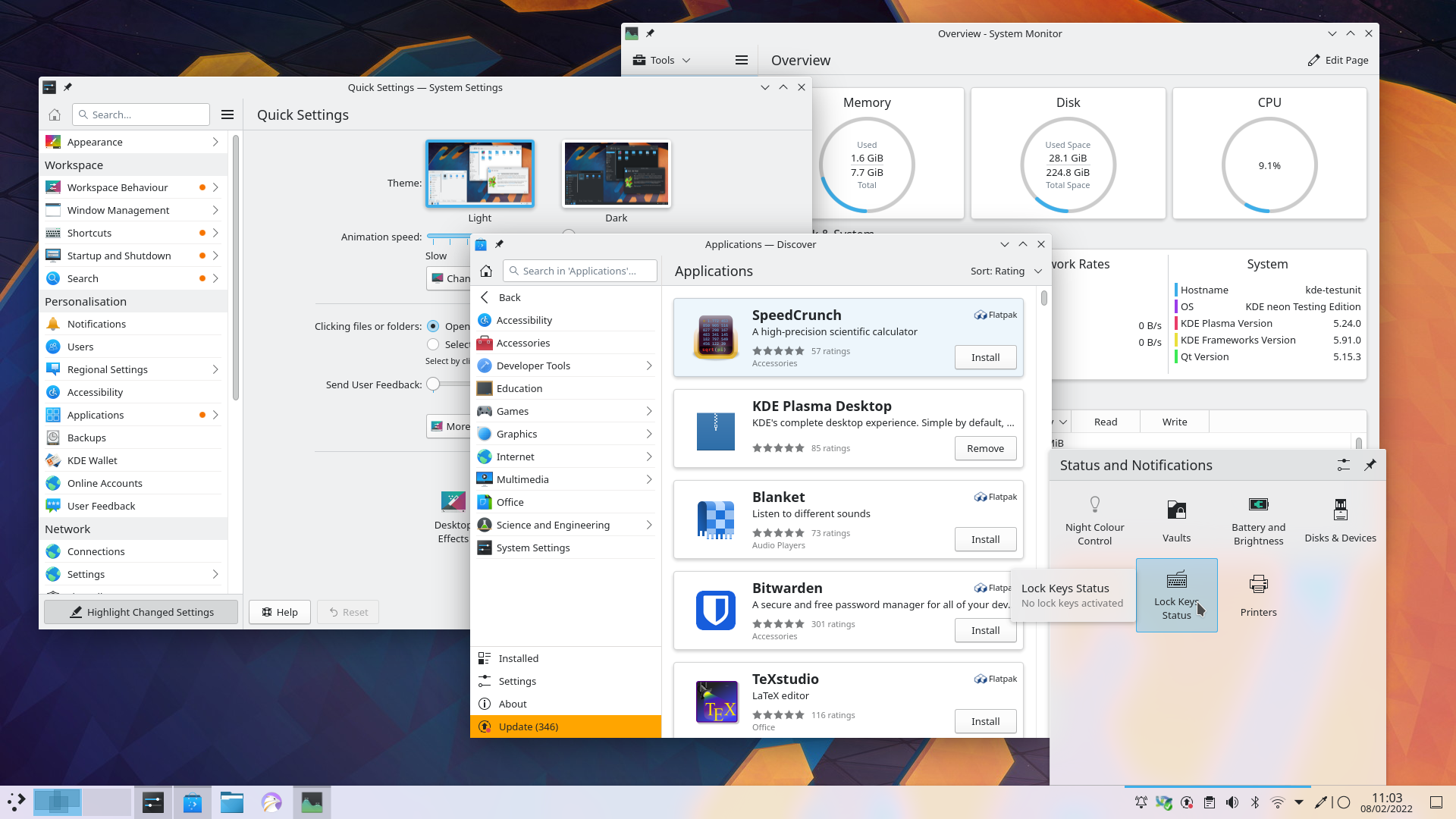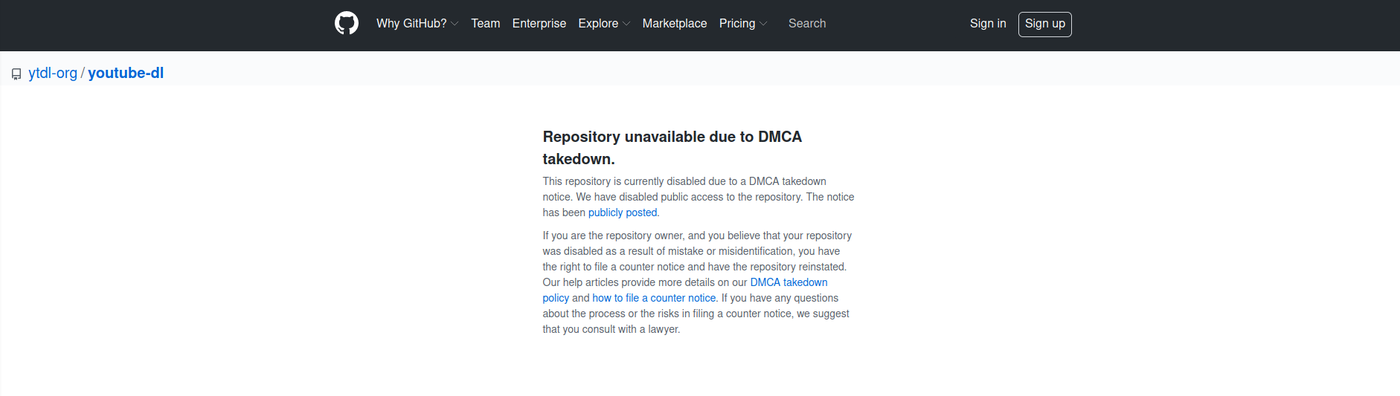Come aggiungere mostra dekstop su GNOME o Ubuntu dock
Dopo essere passato da UNITY A GNOME, un elemeto che manca è il pulsante “mostra Desktop” (noto anche come “minimizza tutte le finestre con un click”).
In quest’ articolo vi mostrerò come aggiungere funzionalità a GNOME (o dock Ubuntu in Ubuntu 17.10 e versioni successive), anche se ciò significa creare un file .desktop personalizzato?
Come aggiungere funzionalità a GNOME
Per prima cosa dobbiamo installare wmctrl.
Per installare aprite un terminale (CTRL+ALTR+T) e copiate i seguenti comandi:
-
sudo apt-get install wmctrl

lo script si creerà automaticamente dopo aver inserito e salvato il comando sotto
Ora create uno script shell chiamato show-desktop.sh (l’ho messo nella mia cartella home) con il seguente comando:
-
gedit ~/show-desktop.sh
inserisci all’ interno il seguente codice:
#!/bin/bash status=”$(wmctrl -m | grep “showing the desktop” | sed -r ‘s/(.*)(ON|OFF)/\2/g’)” if [ $status == “ON” ]; then wmctrl -k off else wmctrl -k on fi

salva
rendilo eseguibile:
-
chmod +x ~/show-desktop.sh
Crea un file show-desktop.desktop nella cartella ~/.local/share/applications/:
-
gedit ~/.local/share/applications/show-desktop.desktop
Aggiungi il seguente testo e salva (non dimenticare di cambiare il valore su <your user> ):
[Desktop Entry] Type=Application Name=Show Desktop Icon=user-desktop Exec=/home/<nome utente>/show-desktop.sh

salva
Apri cerca show desktop e aggiungilo ai preferiti.
Grazie! per l’utilizzo della Guida di Linuxiano.
Trovi questo tutorial utile? Condividi con i tuoi amici per tenerlo in vita.
Sii il primo a commentare, apprezzo i tuoi suggerimenti. Per ulteriori domande potete commentare qui sotto.
Fonte: https://linuxiano.altervista.org/2020/03/mostra-dektop-su-gnome/
Se vuoi sostenerci, puoi farlo acquistando qualsiasi cosa dai diversi link di affiliazione che abbiamo nel nostro sito o partendo da qui oppure alcune di queste distribuzioni GNU/Linux che sono disponibili sul nostro negozio online, quelle mancanti possono essere comunque richieste, e su cui trovi anche PC, NAS e il ns ServerOne. Se ti senti generoso, puoi anche donarmi solo 1€ o più se vuoi con PayPal e aiutarmi a continuare a pubblicare più contenuti come questo. Grazie!
Hai dubbi o problemi? Ti aiutiamo noi!
Se vuoi rimanere sempre aggiornato, iscriviti al nostro canale Telegram.Se vuoi ricevere supporto per qualsiasi dubbio o problema, iscriviti alla nostra community Facebook o gruppo Telegram.
Cosa ne pensi? Fateci sapere i vostri pensieri nei commenti qui sotto.
Ti piace quello che leggi? Per favore condividilo con gli altri.